Jak przesłać e-bilet wsparcia dla produktów Lenovo Data Center
Jak przesłać e-bilet wsparcia dla produktów Lenovo Data Center
Jak przesłać e-bilet wsparcia dla produktów Lenovo Data Center
Opis
W krajach, w których dostępne są zgłoszenia serwisowe online, zgłoszenia serwisowe można składać, odwiedzając stronę https://datacentersupport.lenovo.com , wprowadzając numer seryjny produktu, który ma zostać naprawiony, i przechodząc do sekcji Contact Us. Zapoznaj się z sekcją Solution, aby uzyskać wskazówki dotyczące korzystania z nowej funkcji Lenovo Service Request i korzyści z korzystania z niej za pomocą Lenovo ID. Lenovo będzie przetwarzać dane osobowe zgodnie z globalnymi oświadczeniami Lenovo o ochronie prywatności .
To powiedziawszy, klienci mogą również skorzystać z wielu dostępnych opcji samopomocy online przed wysłaniem wniosku o serwis – spowoduje to znacznie szybsze rozwiązanie. Ponadto status naprawy jest teraz dostępny w jednym centralnym miejscu pod adresem lenovo .
Rozwiązanie
W tym filmie pokażemy Ci, jak przesłać zgłoszenie serwisowe na stronie internetowej wsparcia Lenovo .
Jeśli wolisz procedurę pisemną, wykonaj następujące kroki, aby złożyć wniosek:
Uzyskaj dostęp do forum eTicket
- Odwiedź stronę wsparcia Lenovo : https://support.lenovo.com / .
- Wybierz rodzinę produktów klikając odpowiednią ikonę.
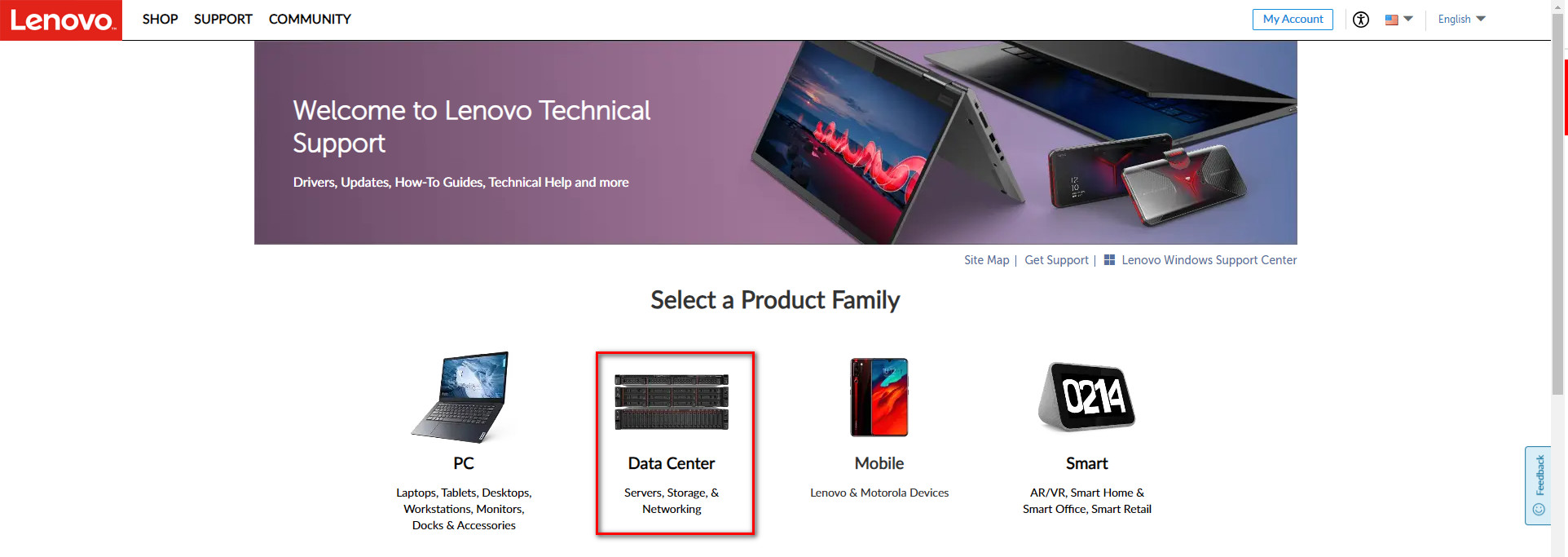
- Wprowadź numer seryjny produktu w polu wyszukiwania. Zostaniesz przekierowany na stronę główną produktu.
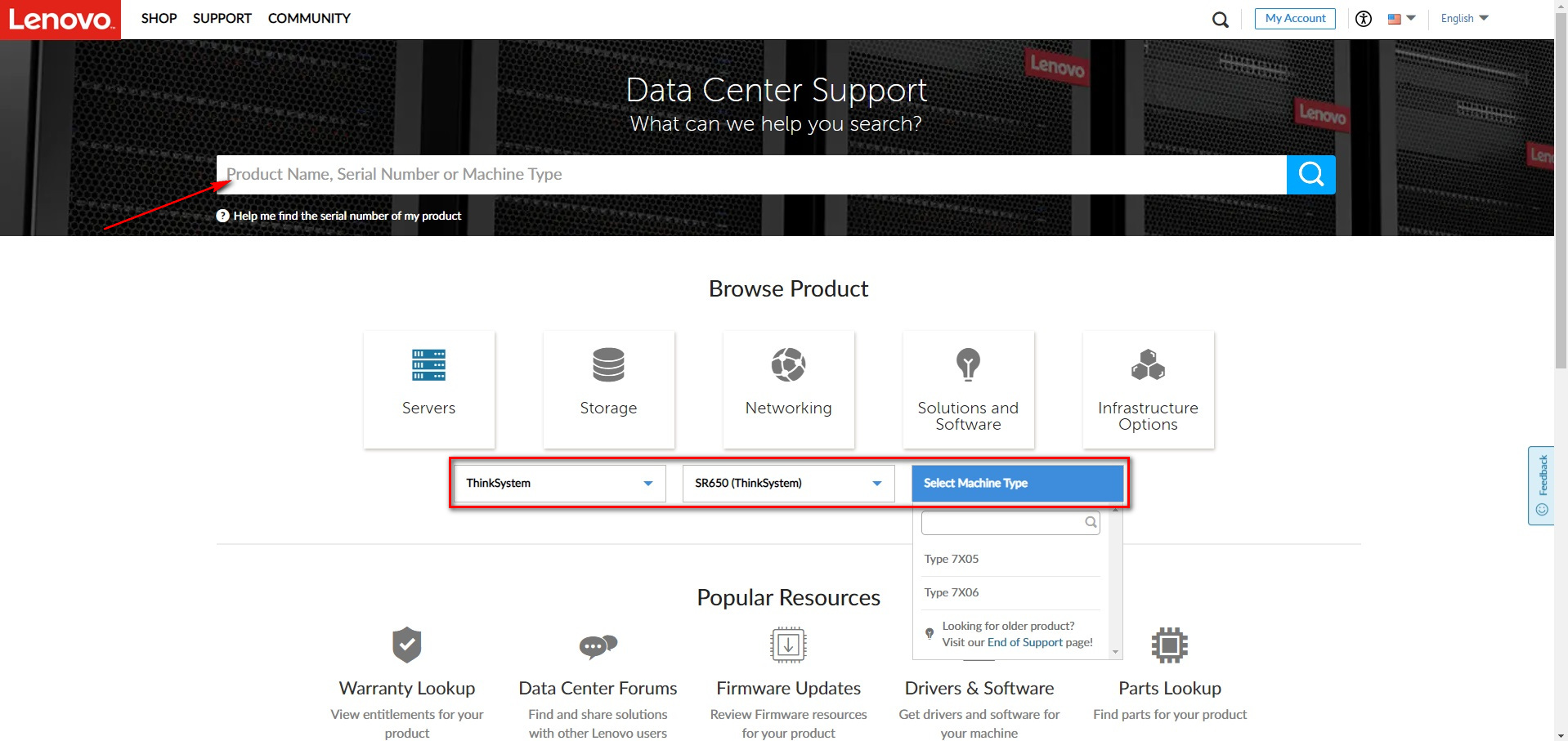
- Aby złożyć wniosek o serwis, wybierz opcję Prześlij wniosek o serwis dla SmarterSupport, dostępną w sekcji Skontaktuj się z nami .
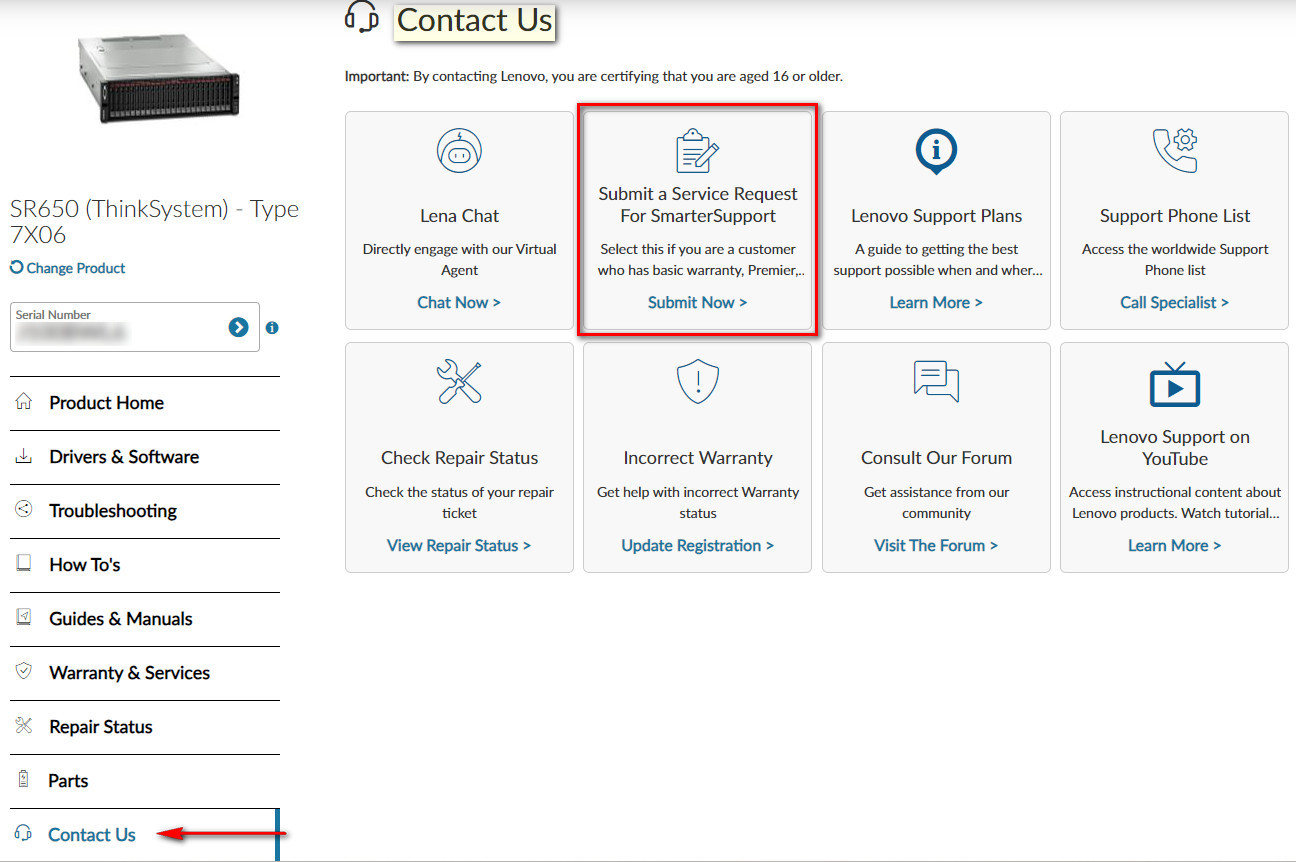
- Wyświetli się formularz eTicket . Jeśli wprowadzony numer seryjny nie pasuje do produktu, dla którego chcesz otworzyć bilet serwisowy, kliknij Zmień produkt .
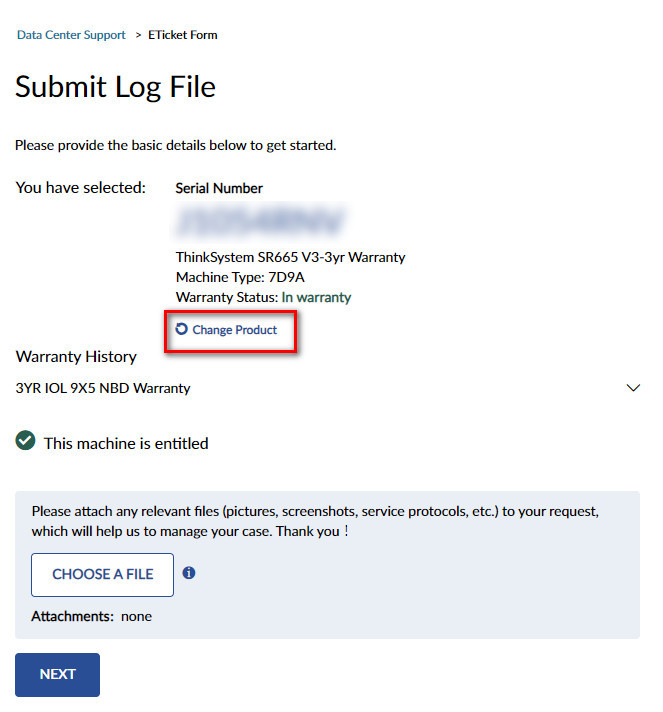
- Jeśli masz problem ze znalezieniem numeru seryjnego produktu, zapoznaj się z instrukcjami w artykule Jak znaleźć numery seryjne – centrum danych .
Zainicjuj zgłoszenie do pomocy technicznej — prześlij plik dziennika
- Zaktualizowany proces przesyłania e-biletów pozwala na wcześniejsze przesłanie dziennika serwisowego w celu szybkiego i konkretnego rozwiązania. Kliknij WYBIERZ PLIK i prześlij wymagane dzienniki, a następnie kliknij DALEJ .
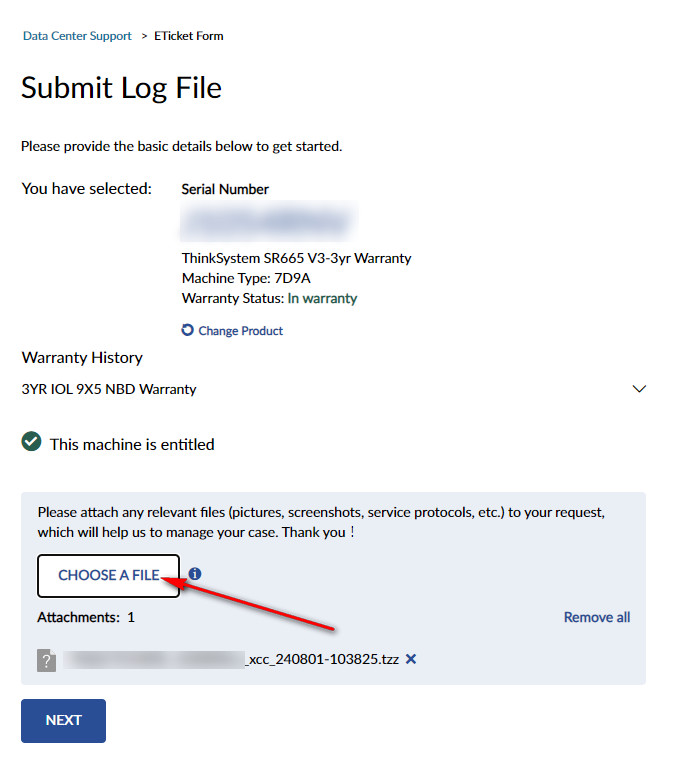
Jeśli kliknięto DALEJ bez przesyłania logów, zostanie wyświetlony następujący komunikat z prośbą o przesłanie logów. Kliknij SKIP lub prześlij plik logu, aby kontynuować. 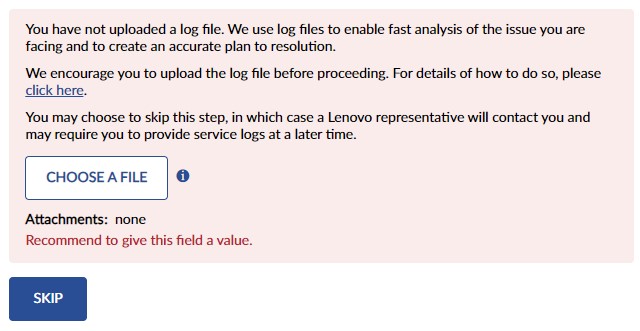
- Instrukcje dotyczące zbierania dzienników usług można znaleźć w następujących artykułach:
▫︎ ThinkSystem : Zbieranie danych serwisowych na serwerach Lenovo ThinkSystem V1, V2 i V3
▫︎ System x: Zbieranie danych serwisowych na serwerach Lenovo ThinkSystem i System x
▫︎ Przechowywanie DM/DE: Jak ręcznie zbierać dane pomocnicze DM , Jak zbierać dane pomocnicze (CASD) dla macierzy serii DE
Zainicjuj zgłoszenie do pomocy technicznej – Discovery
- Wyświetlą się informacje o gwarancji wprowadzonego numeru seryjnego. Wybierz typ problemu z menu rozwijanego.
W tym przykładzie wybrano opcję Sprzęt/Naprawa . - Wybierz kraj, w którym znajduje się system wymagający serwisu.
- Kliknij DALEJ .
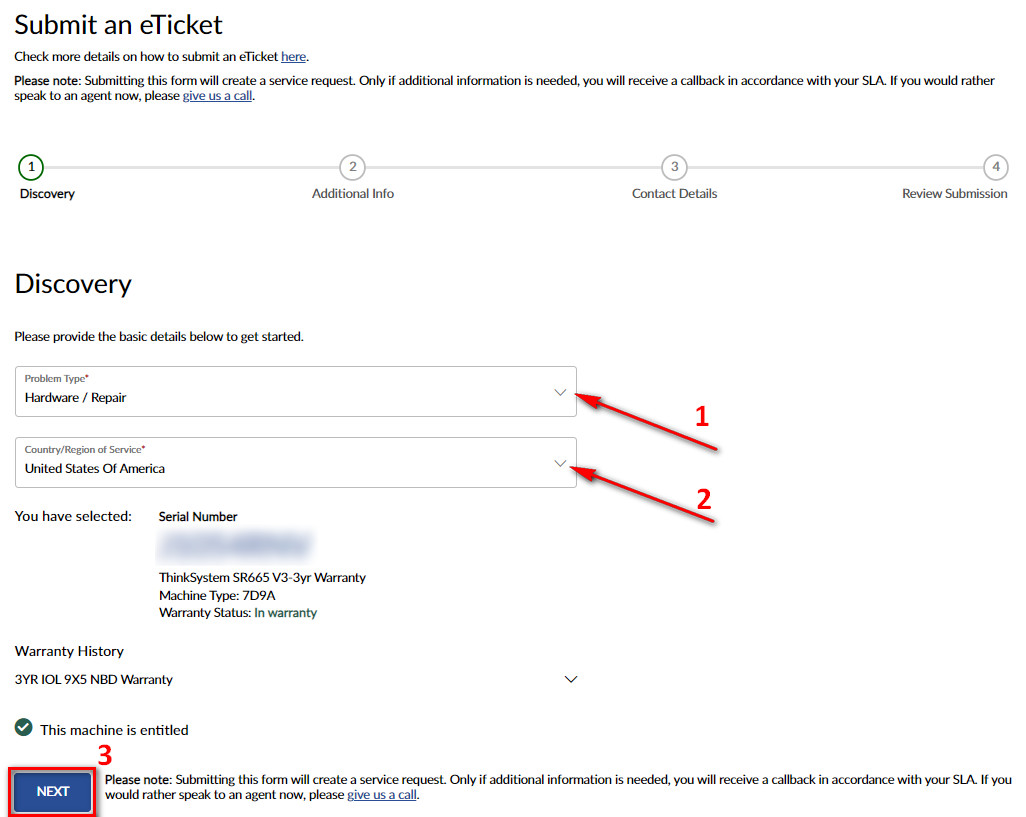
Zainicjuj zgłoszenie do pomocy technicznej — informacje dodatkowe
- Jeśli wysłałeś to samo żądanie do innego dostawcy, np. Intel , RedHat, Microsoft lub Nutanix, dodaj do zgłoszenia zewnętrzny numer referencyjny.
- Wybierz stopień powagi problemu.
- W polu Opis: * opisz szczegółowo swój problem i wprowadź szczegóły systemu operacyjnego , jeśli ma to zastosowanie.
- Kliknij DALEJ .
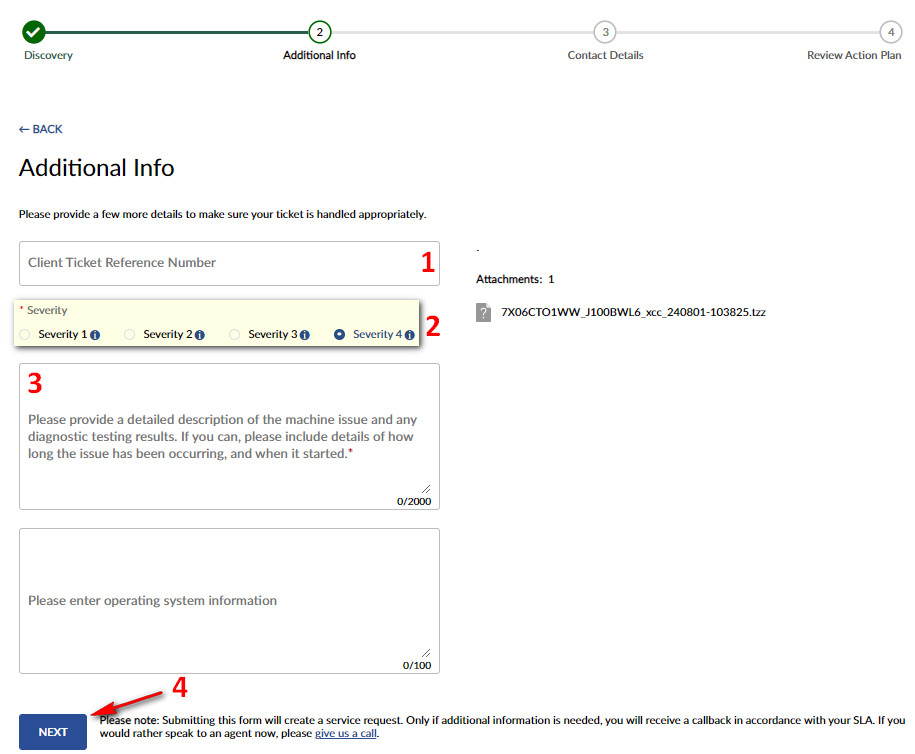
Zainicjuj zgłoszenie pomocy technicznej — dane kontaktowe
- Pola Contact Information i Onsite Contact Information muszą zostać wypełnione poprawnymi danymi przed kontynuowaniem. Możesz wybrać opcję Copy from customer contact information lub wprowadzić je ręcznie.
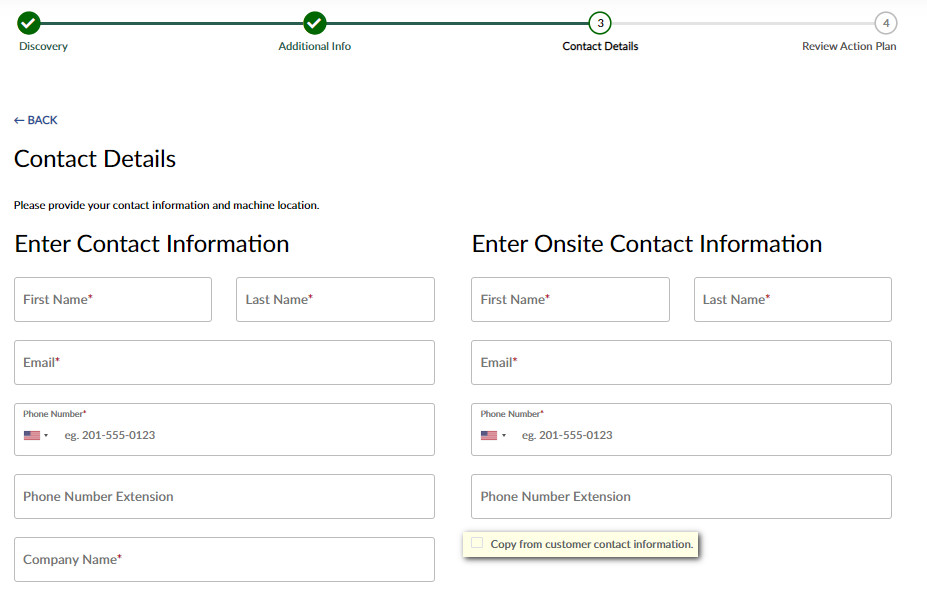
- Wybieralna opcja Oddzwoń do mnie pozwala wybrać preferowany kanał do otrzymywania kontaktu na temat produktu i problemu, dla którego wysyłasz zgłoszenie. Wybierz preferowaną metodę kontaktu: Tylko e-mail , Tylko tekst , Zarówno e-mail, jak i tekst lub Brak (tylko głos) .
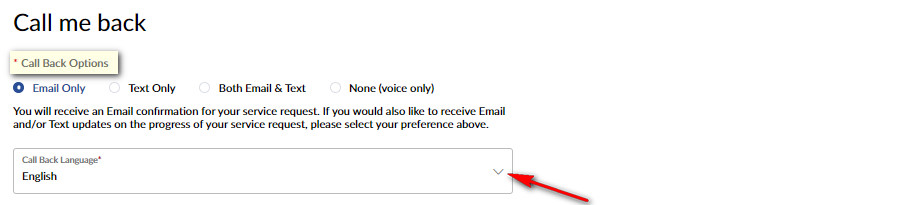
- Wprowadź fizyczną lokalizację maszyny, która ma być serwisowana. Wpisy adresowe zostaną zweryfikowane w Google. Jeśli Google nie zweryfikuje prawidłowego adresu, ręcznie wypełnij pola lokalizacji. Kliknij Dalej .
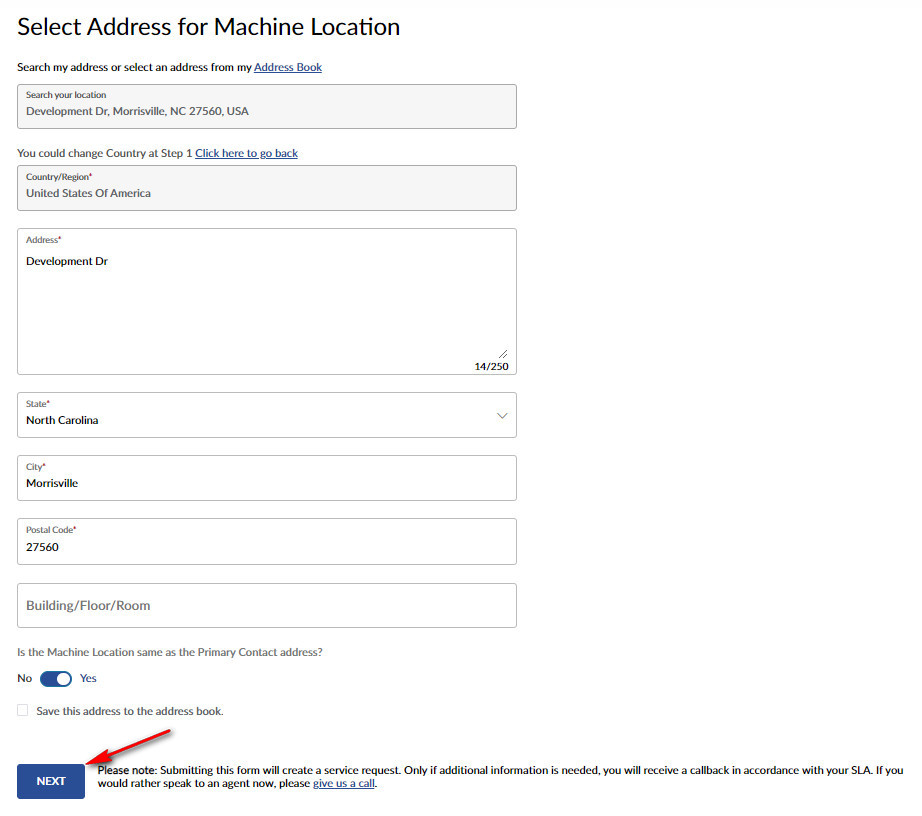
- To nowe okno podręczne umożliwia dodatkowe edycje, jeśli zarejestrowane informacje dotyczące części, która ma zostać wysłana, nie są już poprawne. Kliknij Dalej .
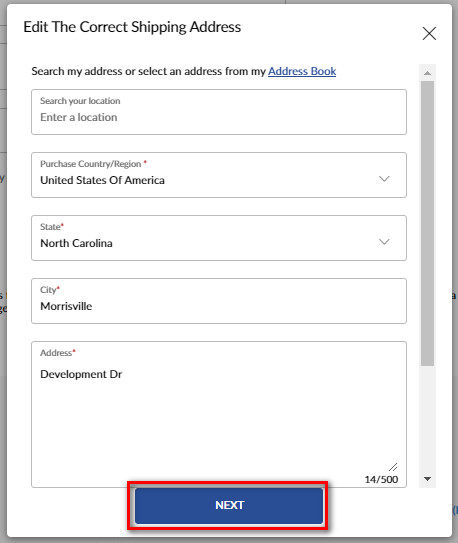
Zainicjuj zgłoszenie pomocy technicznej — przejrzyj plan działania
- Pasek postępu analizy dziennika będzie wyświetlany, gdy AI Engine przeanalizuje wyniki i wyśle je do systemu. Może to potrwać kilka sekund lub kilka minut, a czasami rozdzielczość jest prezentowana natychmiast, bez wyświetlania paska postępu.
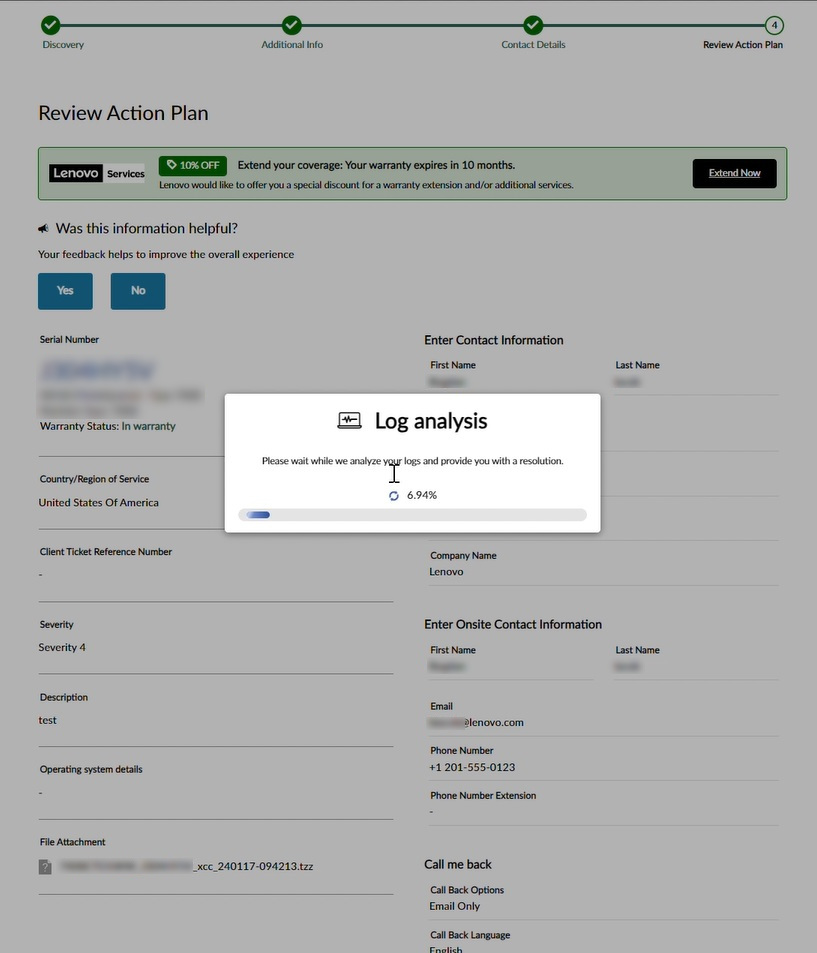
- Po przeanalizowaniu wyników przez silnik AI zostanie wyświetlony plan działania dla zidentyfikowanego błędu. Klienci na miejscu/Premier są automatycznie przypisywani do technika na podstawie uprawnień. Innym kategoriom klientów zostanie przedstawiony wybór opcji do wyboru. Wybierz opcję i kliknij OTWÓRZ ZGŁOSZENIE .
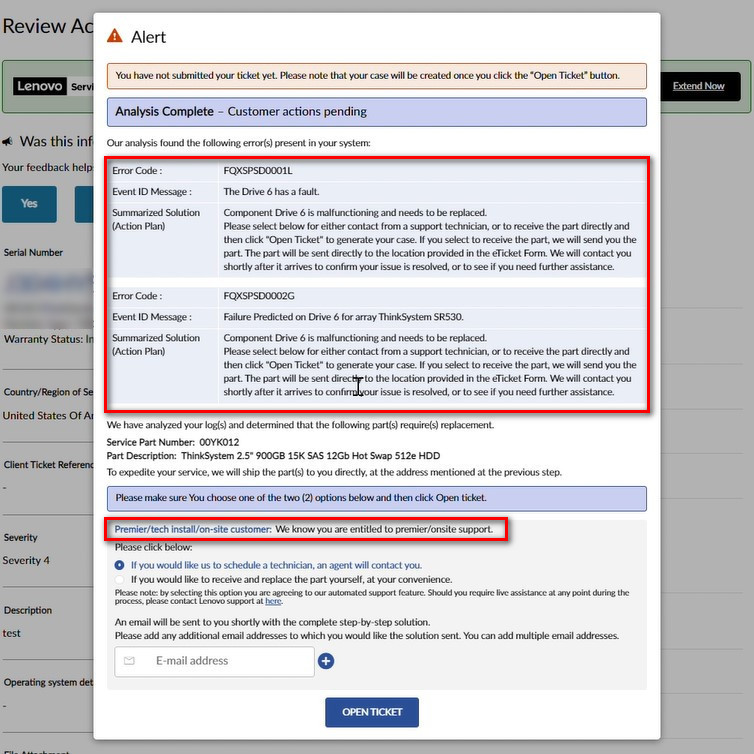
Wybierając opcję Odbierz części (tj. Auto CRU), zapisz co najmniej jeden adres e-mail, na który zostanie wysłane potwierdzenie, po kliknięciu przycisku OTWÓRZ BILET . 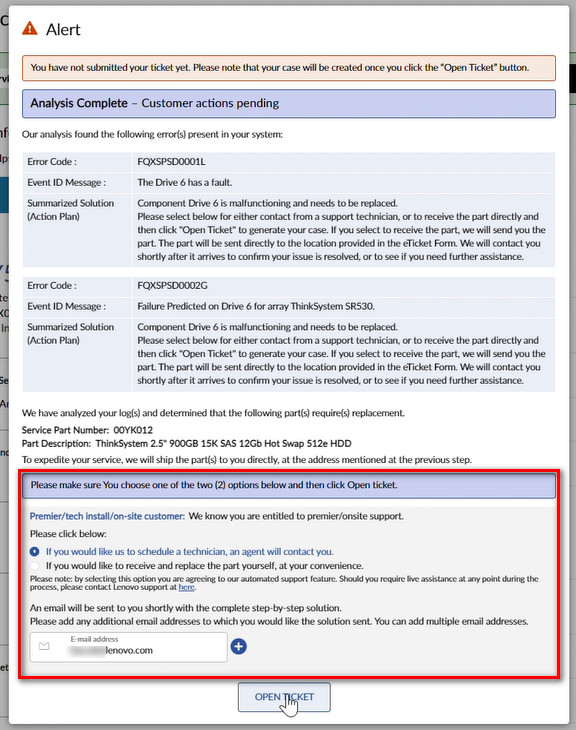
W przypadku wybrania domyślnej opcji planowania wizyty technika po kliknięciu przycisku OTWÓRZ ZGŁOSZENIE , prośba zostanie przekazana do agenta L1, który skontaktuje się z Tobą bezpośrednio, zgodnie z opcją kontaktu wybraną w sekcji Dane kontaktowe .
- Po kliknięciu przycisku OTWÓRZ BILET , rozdzielczość jest wyświetlana w portalu, na podstawie opcji wybranej w ostatnim kroku. Każde powiadomienie wysłane e-mailem będzie zawierać następujące elementy:
- Numer biletu wygenerowany w ostatnim kroku
- Numer seryjny i typ maszyny części
- Dane kontaktowe
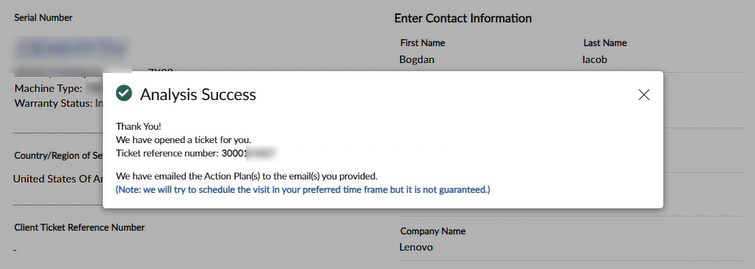
Notatka:
- Klienci posiadający gwarancję podstawową zobaczą jedynie przycisk OTWÓRZ BILET i informację, że drogą mailową zostanie wysłana instrukcja krok po kroku dotycząca rozwiązania.
- Usługa automatycznego rozwiązywania problemów obsługuje logi FFDC zbierane z serwerów serii ThinkSystem .
Wybierając usługę automatycznego rozwiązywania problemów otrzymujesz:
- Szybkie rozwiązanie Twojego problemu: w ciągu kilku sekund.
- Kompleksowy system powiadomień krok po kroku, dzięki któremu na każdym etapie procesu będziesz informowany o postępie realizacji Twojego numeru zgłoszenia (utworzenie, przetwarzanie, zamknięcie i potwierdzenie, czy problem został rozwiązany).
- Skróć czas potrzebny na otwarcie zgłoszenia serwisowego w starym formacie, bez rejestru i bez wybierania opcji automatycznej. Nasz moduł sztucznej inteligencji oferuje rozwiązanie w ciągu kilku sekund i umożliwia automatyczną dostawę części zamiennych bez konieczności podejmowania przez Ciebie dodatkowych działań.
Często zadawane pytania
P: Czy mogę sprawdzić online status zgłoszeń serwisowych złożonych przez telefon?
O: Tak, status wszystkich zgłoszeń serwisowych można sprawdzić w Internecie, niezależnie od sposobu ich utworzenia.
P: Jak mogę zarejestrować się w celu uzyskania identyfikatora Lenovo ?
A: Możesz samodzielnie zarejestrować się online na stronie lenovo . Zobacz instrukcje dotyczące tworzenia identyfikatora Lenovo i rejestracji konta .
P: Jak mogę skontaktować się z programem ochrony prywatności Lenovo ?
A: Możesz skontaktować się z programem ochrony prywatności Lenovo pod adresem lenovo

